谷歌浏览器自动验证功能怎么设置
来源:
浏览器大全网
发布时间:2024年07月17日 13:46:14
谷歌浏览器自动验证功能怎么设置?谷歌浏览器是当下最受欢迎的一款浏览器软件,这款浏览器安全性、稳定性非常高,访问网页速度也比较快,部分用户在访问网页的时候需要验证用户身份,为了方便,我们可以开启谷歌浏览器的自动验证功能,不过很多小伙伴还不清楚怎么开启这个功能。本篇文章给大家带来快速开启谷歌浏览器自动验证功能方法步骤,有需要的朋友赶紧来看看了解一下吧。

快速开启谷歌浏览器自动验证功能方法步骤
1、将谷歌浏览器打开之后,点击打开右侧上方的三个点图标,在选择【设置】选项(如图所示)。
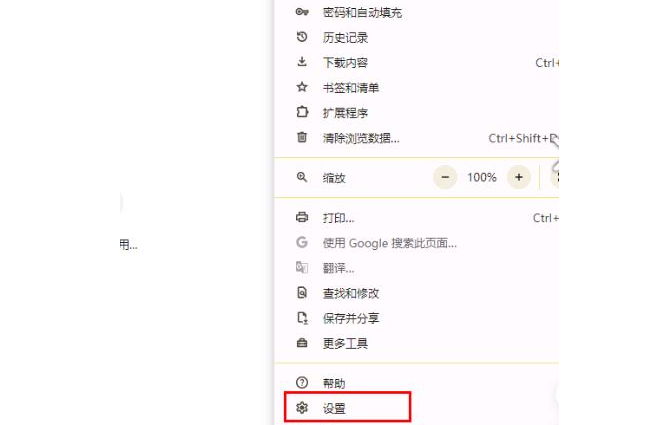
2、将页面左侧位置的【隐私和安全】选项进行点击打开(如图所示)。
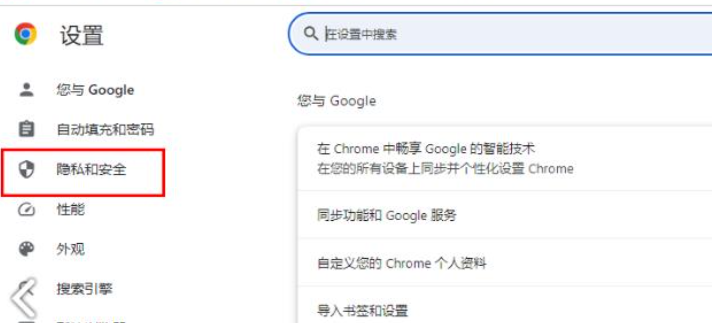
3、在右侧页面中将【网站设置】选项找到之后点击进入(如图所示)。

4、在页面上需要进行鼠标滑动页面到最底部的位置,将【更多内容设置】选项点击打开(如图所示)。
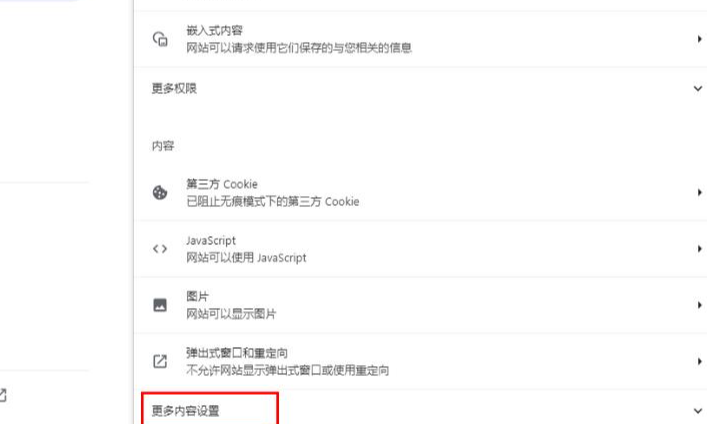
5、这时就会弹出一些菜单选项,需要将其中的【自动验证】选项用鼠标点击打开(如图所示)。
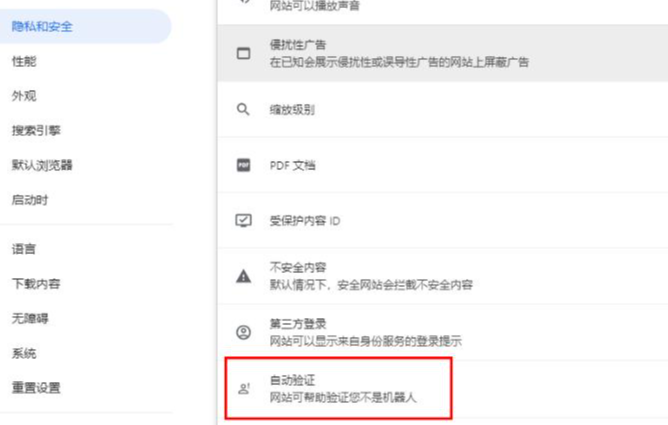
6、在页面上,将开关按钮点击一下即可将自动验证功能启用,启用之后,访问的网址就会自动的验证你是真人而非机器人(如图所示)。
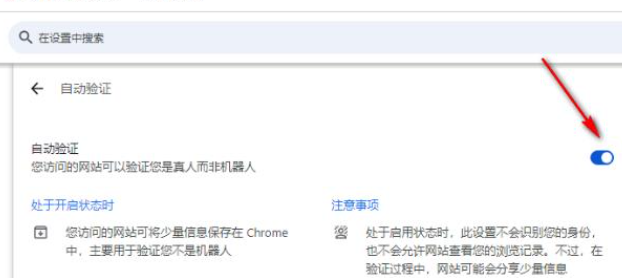
以上就是【谷歌浏览器自动验证功能怎么设置?快速开启谷歌浏览器自动验证功能方法步骤】的所有内容啦,希望能够给大家带来帮助。
 下载推荐
下载推荐








